Не працює кнопка гарнітури на андроїд. Огляд Android-додатків для мобільних гарнітур, або Вухата софтинка
Не кожен з користувачів знає, що навушники іноді вміють більше, ніж виконувати звичайну передачу звуку. Використовуючи програмне забезпечення, їх можна навчити різноманітним фокусам. У статті піде мова про те, як прокачати навушники за допомогою додатків для Android-смартфона.
Напевно, цей аксесуар користується найбільшою популярністю. Одні слухають через них музику, інші ведуть телефонні розмови. Виробники мобільних апаратів часто включають гарнітуру у комплектацію смартфонів.
Щоб використовувати навушники, не потрібні особливі знання та вміння. Достатньо просто вставити штекер у гніздо, розташоване на корпусі мобільного пристрою. Це зможуть зробити навіть малі діти. Що стосується мобільного світу, там панує повна плутанина, яка пов'язана з несумісністю дротових гарнітур. Спочатку може здатись, що практично всі смартфони оснащені однаковим підключенням. Для цього передбачено роз'єм для міні-джека стандарту TRRS 3,5 мм. Щоправда, це тільки так здається здавалося б. Насправді ситуація набагато заплутаніша.
Цей штекер має чотири металеві контакти. Він застосовується на гарнітурах для пристроїв з iOS та для підключення мобільних аксесуарів, сумісних з платформою Android. В обох випадках конектор однаковий, але розпаювання та принцип ідентифікації управляючих сигналів різні. Таким чином, при підключенні гарнітури для iPhone до смартфона, що працює на базі AndroidКористувач, як правило, не може скористатися всіма функціями. Іноді доцільно скористатися спеціальними перехідниками або спробувати самостійно досягти результату за допомогою паяльника та припою. Звичайну ігрову гарнітуру в більшості випадків можна підключити до смартфону, використовуючи простий перехідник.
Philips Headset
Кожна модель гарнітури вирізняється своїми індивідуальними особливостями. Вона має особливу посадку, має певний запас потужності, звучить характерним тембром. Недоліки у звучанні можна завуалювати за допомогою частотної корекції звуку. Варто зазначити, що деякі розробники пропонують спеціальні додатки, призначені для прокачування гарнітур. Наприклад, Philips Headset, який дозволяє зробити звучання приємнішим. Початково цей додатокорієнтоване на навушники Philips, проте його також можна використовувати з мобільними гарнітурами інших виробників.
Принцип дії Philips Headset полягає у виведенні на екран звукової палітри, якою пересувається повзунок. Його становище визначає характер звучання гарнітури. Припустимо, у лівому верхньому куткупалітри звук має насичені низькі частоти, а в правому нижньому куті має високі частоти. Що стосується знаходження повзунка по центру, то даному випадкуспостерігається "збалансованість".
Налаштування утиліти дозволяють встановити, який додаток буде запускатися після підключення гарнітури до автоматичному режимі. Як правило, їх два:
— музичний програвач;
- Радіо.
На сьогоднішній день практично всі сучасні мобільні гарнітури оснащені пультом, призначеним для керування пристроєм, а також прийняттям дзвінків. Як правило, всі вони бувають однокнопковими або трикнопковими. Перший варіант керування дозволяє прийняти вхідний дзвінок та завершити розмову.
Трикнопковий пристрій додатково дозволяє редагувати гучність відтворення. Варто відзначити, що наявність пульта робить вартість гарнітури вищою. Щоб зекономити, рекомендується вибрати варіант з однією кнопкою, не втрачаючи при цьому в функціональності. Це також дозволяє зробити програму Philips Headset. Його налаштування допомагають вибрати команди керування програвачем, а також привласнити їх певній кількості натискань функціональної клавішіпульта.
Необхідно враховувати ситуації, коли під час носіння гарнітури кнопка здатна випадково зачіпати одяг. Коли встановлені команди керування гучністю, подібні натискання можуть призвести до довільного підвищення звуку. Для цього програма пропонує скористатися спеціальною опцією, яка призначає обмеження рівня даного показника. Користувач просто вибирає, який звук для нього є більш прийнятним, і може бути спокійним.
Headset Droid
Для тих, кому недостатньо налаштувань, пропозицією Philips Headset можна скористатися Headset Droid. Ця програма представлена в платному варіанті, проте передбачає набагато більше можливостей для керування клавішами на пульті гарнітури. Headset Droid дозволяє надавати певні команди функціональним кнопкам на пульті, а також допомагає задати тимчасову затримку, яка необхідна для того, щоб пристрій міг точніше визначити послідовність натискань.
Програма дає можливість застосувати певний порядок натискання функціональної клавіші, а також може використовувати функції при тривалому утриманні кнопок. Крім того, передбачено звуковий сигналв момент натискання, що додає зручностей. З Headset Droid можна за допомогою пульта визначати час, а також озвучувати ім'я абонента, який дзвонить. Під час роботи голосового движка програма зменшує звук на плеєрі. Також існує можливість виконувати певні дії під час підключення та вимкнення гарнітури. До них відносяться:
Запуск відтворення треку;
виконання перемотування на новий трек;
активація програми;
вимова часу;
установка певного рівня гучності та інше.
Headset Droid здатне за допомогою комбінації натискань вимикати мікрофон, а також керувати командами «прийняти», «відхилити», «завершити дзвінок». Клавіші для зміни гучності на гарнітурах для iPod/iPhone у програмі настроїти неможливо, причиною чого є апаратна несумісність.
Більшість користувачів вже встигли переконатися у безперечних перевагах бездротовий гарнітури. Це, перш за все, обумовлено зручністю використання. Таким чином, не доведеться плутатися у довгому кабелі. Щоправда, мобільна гарнітура зі смартфоном не здатна служити заміною справжнім бездротовим навушникам, зате якщо встановити необхідну програмуМожна також позбутися проводів і отримати комфорт. В даному випадку аксесуар застосовується для виведення звуку, смартфон у цей час виконує функції приймача. Для цього призначено обслуговування Tunity.
Якщо встановити на пристрій однойменну програму, направити камеру гаджета на екран телевізора, програма робить знімок та відсилає його на сервер, який сервіс ідентифікує та здійснює підключення до онлайнової трансляції звукового супроводу. Щоправда, можуть виникнути деякі неприємності, пов'язані із затримкою звуку, що не збігається із зображенням. Для усунення подібних неполадок у програмі є спеціальна опція. Вона забезпечує ручне підстроювання звуку під зображення.
Звичайно, програма досить корисна, але вона має обмежений список каналів, що підтримуються. Розробники обіцяють виправити ситуацію на користь користувача і розширити кількість трансляцій, що ідентифікуються. Tunity можна встановити на пристрої, що працюють на базі Android, а також на смартфон з iOS.
WiFi-earphone для PC
Додаток виступає як ще одна спроба розробити бездротові навушники при використанні Wi-Fi-мережі та смартфона. У цьому випадку пропонується метод зв'язку між комп'ютером та мобільною гарнітурою. Щоб скористатися програмою WiFi-earphone for PC, потрібно завантажити та встановити дві частини програми. До них відносяться:
- Клієнт для смартфона;
— настільний додатокна ПК, яке виконується трансляцію аудіо по мережі.
Функціонування у софту стабільне, він майже не потребує настроювання. Достатньо просто вказати IP-адресу комп'ютера і натиснути на кнопку Connect.
З'єднання захищене паролем. Його можна згенерувати програмою автоматично або призначити користувачем ручним способом. Також WiFi-earphone for PC здатне проводити сканування мережі та відображати доступні для підключення адреси. Це також виконується автоматично. Додаток для комп'ютера функціонує в фоновому режимі. Програма здатна помістити в область системного трею свій значок. У разі потреби вона може відобразити тип підключеного пристрою. Як було зазначено вище, додаток представлено платному варіанті. Щоправда, існує тріал-версія, однак у ній кожна нова сесія підключення до комп'ютера триває не більше ніж п'ять хвилин.
Stereo Test
Як відомо, термін експлуатації навушників колись закінчується. Кабель перетирається, в результаті чого доводиться доведеться брати в руки паяльник або набувати нової гарнітури. Коли шнур піддається деформаціям, у місці перегину з'являється ймовірність, що правий та лівий канал замкнуться, внаслідок чого зникне ефект стерео.
Щоб перевірити окремо лівий та правий канал, пропонується використовувати простий додаток Stereo Test. Цю програму можна використовувати на симетричних навушниках з метою точного визначення, де правий канал, а де лівий. Якщо використовувати гарнітуру, яка несумісна зі смартфоном гарнітури, канали можуть змінюватися місцями. Stereo Test дозволяє зрозуміти, трапилося це чи ні.
Headphones Equalizer
Більшість поціновувачів хорошого звучання не надто серйозно ставляться до частотним фільтрамта еквалайзерам. На їхню думку, вони псують оригінальний звук, додають спотворення. Частково це правда. Однак варто враховувати і певну користь, які приносять додатки, які призначені для коригування звучання смартфона. Наприклад, любителі аудіокниг рано чи пізно стикаються з проблемою низької якості оцифрування начитаного матеріалу. Найчастіше це спостерігається у аматорському виконанні.
Аудіокниги, які розроблені командами ентузіастів і викладені на торрентах, в основному мають різко обрізаний спектр, де прослуховуються різні шуми. У цьому випадку на допомогу припадає еквалайзер. Він дозволяє відсікти високочастотні перешкоди, підняти середні або видалити надмірні низькі частотистворити акцент на голосі. Якість звуку після обробки не стає набагато кращою, але мова диктора буде більш розбірливою. При цьому виникає наступне питання: якому еквалайзеру віддати перевагу?
На сьогоднішній день існує достатньо інструментів, призначених для корекції звуку. Вони представлені у магазині додатків. Крім того, більшість програвачів мають власні інструменти для обробки звуку в режимі реального часу. Щоправда, дані опції працюють у так званому «сліпому режимі», без урахування акустичних характеристикгарнітури. Що стосується Headphones Equalizer, то тут все по-іншому.
Програма має унікальну особливість: вона намагається калібрувати аудіосигнал, здійснюючи аналіз звучання навушників через мікрофон смартфона. Здійснюється це за допомогою майстра у кілька етапів. Спочатку здійснюється перевірка на наявність фонового шумуПісля цього виконується спроба визначення частотних характеристик навушників. Відбувається фіксація контрольного тону, що змінюється частотою. Якщо тест не вдався, необхідно збільшити рівень гучності.
Додаток виявляє завали та горби в АЧХ гарнітури, налаштовує еквалайзер так, щоб компенсувати мінуси моделі, що застосовується. Програма дає можливість зберігати відразу кілька профілів з налаштуваннями під різні моделігарнітури, причому їх кількість не обмежена.
Headphones Equalizer містить ще один приємний додаток, призначений для тих, хто вірить у користь прогріву навушників. За допомогою генератора шуму можна здійснювати цей процес у цій програмі. Крім того, існує можливість використовувати один із двох типів шуму - білий або рожевий. При нагріванні Headphones Equalizer відраховує час, що витрачається на «запікання».
"Перевірка слуху"
Як відомо, довге носіння навушників негативно впливає на здоров'я людини. Регулярне навантаження на орган слуху в результаті призводить до того, що людина знижує чутливість сприйняття звуків. Необхідно пам'ятати, що гучний звукє прямою дорогою до глухоти. В магазині додатків Google Play існує спеціальний інструмент під назвою "Перевіряємо свій слух". Принцип роботи полягає у технології визначення порогових показників частоти, яку вловлює людське вухо.
Іншими словами, програма здатна генерувати тональність, а користувач вказує чутні звуки шляхом натискання спеціальної кнопки. За результатами вимірів складається графік, що є спрощеною АЧХ слухового апарату. Якщо періодично проходити цей тест можна визначити відхилення від норми. Перша перевірка є калібрувальною. Її рекомендується пройти людині, яка має ідеальний слух. Програма представляє статистику перевірок, що дозволяє оцінити поточний стан пацієнта.
Щоправда, навряд чи ця програма зможе гарантувати точну перевірку слуху, оскільки на результати значно впливає апаратна частина. Таким чином, на цифри можна взагалі не звертати уваги, адже похибка надто велика. Хоча розробники запевняють, що можна пройти тест навіть із навушниками, які йдуть у комплекті зі смартфоном. Перед цим необхідно вказати, чи використовуються ви «рідні» навушники. Якщо це так, програма задіяє коригувальні коефіцієнти, придатні для моделі смартфона, що застосовується. Калібрування в цьому випадку не потрібне.
Смартфони містять безліч секретів, тому більшість користувачів не здогадуються про всі можливості, які приховані в кишенькових помічниках. Постійно ведеться їх доопрацювання, вигадуються нові сфери використання. В результаті вони перетворюються то на вимірювальний прилад, то на ключ, призначений для відкривання замка. В даний час існує безліч різних аксесуарів, що мають широкі можливості.
Мабуть, найпопулярніший і затребуваний додаток до смартфона — навушники. Ними користуються всі – від підлітків до пенсіонерів. Хтось слухає через них у транспорті музику, хтось веде телефонні розмови, не тримаючи при цьому руки. Виробники мобільних пристроїв часто включають гарнітуру в комплектацію смартфонів, визнаючи зручність та практичність цього аксесуара.
Використання навушників – справа нехитра, потрібно просто вставити штекер у гніздо на корпусі смартфона, планшетного ПК чи іншого мобільного пристрою. Це вміють навіть дошкільнята. Однак мало хто знає, що навушники часом вміють більше, ніж просто передавати звук. За допомогою програмного забезпеченняїх можна навчити різним цікавим фокусам. Сьогодні ми розповімо про те, як можна прокачати популярний аксесуар за допомогою додатків для вашого Android-смартфону.
Але перед тим як ми перейдемо до огляду програмного забезпечення, варто згадати про деякі підводні камені. У мобільному світіпанує плутанина, пов'язана з несумісністю провідних гарнітур. На перший погляд, майже всі смартфони мають однакове підключення через роз'єм, призначений для міні-джеку стандарту TRRS 3,5 мм.Але насправді ситуація виглядає заплутаною.

Цей штекер має чотири металеві контакти (чотирьохпіновий конектор) і використовується як на гарнітурах для пристроїв з iOS, так і для підключення мобільних гарнітурсумісних з платформою Android. І в тому і в іншому випадку конектор один і той же, але розпаювання і принцип ідентифікації сигналів управляють різняться. Тому, підключивши гарнітуру для iPhone до смартфона під управлінням AndroidВи, швидше за все, не зможете скористатися всіма її функціями. У деяких випадках можна вдатися до спеціальних перехідників або, озброївшись схемою, спробувати самому почаклувати з паяльником і припоєм. Звичайну ж ігрову гарнітуру в багатьох випадках можна підключити до смартфону за допомогою простого перехідника. Технічні подробиці, інформацію про стандарти підключення та схеми підключень різних стандартів TRRS можна знайти, наприклад, .
⇡ Philips Headset: навчаємо пульт мобільної гарнітури

Будь-яка модель гарнітури індивідуальна - має особливу посадку, має певний запас потужності і звучить характерним тембром. А недоліки звучання можуть бути завуальовані за допомогою корекції частоти звуку. Тим більше, що деякі виробники, як, наприклад, популярний бренд Philips, пропонують спеціальні додатки для «прокачування» гарнітур.
Philips Headset допоможе зробити звучання гарнітур цієї марки приємнішим. Розробкою програми займається Gibson Innovations Limited - компанія, якій з деяких пір належить право випуску аудіопродукції під відомим ім'ям. Незважаючи на те, що Philips Headset спочатку орієнтований на навушники Philips, його можна з успіхом використовувати з мобільними гарнітурами інших виробників.

Philips Headset виводить на екран свого роду звукову палітру, де переміщається повзунок. Положення цього повзунка визначає характер звучання навушників. Наприклад, у лівому верхньому куті палітри звук матиме насичені низькі частоти, у правому нижньому куті — високі, у центрі звук буде «збалансованим» тощо. У невеликій базі програми є набір попередніх налаштуваньзвучання для деяких гарнітур Philips.

У налаштуваннях програми можна визначити, яка програма автоматично запускатиметься після підключення гарнітури — музичний плеєр або радіо.
Майже всі сучасні дротові мобільні гарнітури забезпечені пультом для керування смартфоном та прийняттям вхідних дзвінків. Найчастіше вони бувають або однокнопковими, для прийняття вхідного дзвінкаі завершення розмови, або трикнопковими, де дві додаткові кнопки керують гучністю відтворення. Наявність пульта для керування смартфоном помітно позначається на вартості гарнітури, і «мультимедійний» варіант пульта з трьома кнопками, ясна річ, коштує дорожче за варіант з однією кнопкою. Але є спосіб обійтися і пультом з однією кнопкою, не втративши у функціональності, - за допомогою того ж додатка Philips Headset. У налаштуваннях програми можна вибрати команди керування програвачем та присвоїти їх вказаній кількості натискань функціональної клавіші пульта — один, два, три рази.
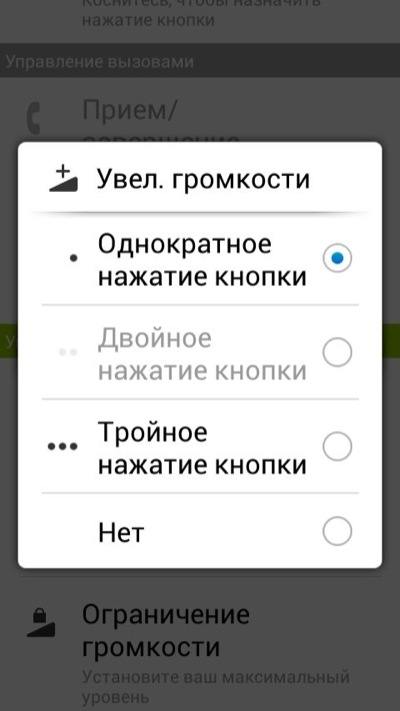
Під час носіння гарнітури кнопка може випадково натискати одяг. Якщо ви призначите команді керування гучністю, такі натискання можуть призвести до довільного посилення звуку. Уявіть собі, що ви деякий час просто носили гарнітуру на шиї, потім одягли її і вухами вдарив гучний звук. Щоб цього не сталося, у додатку передбачено опцію обмеження рівня гучності. Вибравши максимально прийнятний для себе рівень звуку, ви зможете бути спокійними – вашим вухам стрес більше не загрожує.
⇡ Headset Droid: альтернативні функції пульта гарнітури
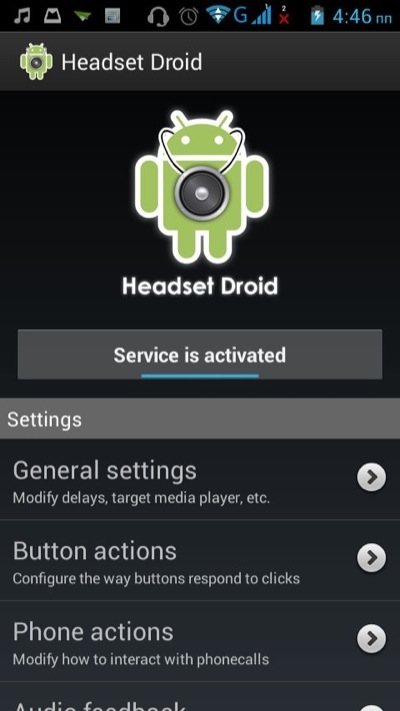
Якщо вам здалося, що у Philips Headset недостатньо налаштувань, встановіть Headset Droid. Ця програма платна, зате в ній значно більше можливостей для управління кнопками на пульті гарнітури. Headset Droid не тільки дозволяє присвоїти певні команди функціональним клавішам на пульті дистанційного керування, але й надає можливість задати тимчасову затримку, щоб пристрій точніше визначав послідовність натискань.

Програма дозволяє використовувати послідовні натискання функціональної клавіші (до чотирьох), а також може задіяти функції при тривалому натисканні клавіші. Для того, щоб було зручніше керувати смартфоном, кожне натискання або виконання певних функцій(Збільшення гучності, запуск програми тощо) може супроводжуватися звуковим сигналом.
Headset Droid також дозволить вам за допомогою пульта дізнаватися час і озвучувати ім'я абонента. Коли працює голосовий движок, програма приглушує плеєр і рінгтон. А ще воно може виконувати певні дії при підключенні та відключенні гарнітури: запускати відтворення треку, виконувати перемотування на новий трек, відкривати програми, вимовляти час, встановлювати певний рівень гучності тощо.

Headset Droid може за допомогою комбінації натискань відключати мікрофон і керувати командами "прийняти", "відхилити", "завершити дзвінок". Кнопки для керування гучністю на гарнітурах для iPod/iPhone у програмі налаштувати не можна через апаратну несумісність (Apple, як завжди, запатентувала цю дрібницю).
⇡ Tunity: перетворюємо гарнітуру на бездротові навушники
Відсутність проводів при використанні навушників - безперечний плюс, багатьом хотілося б мати пару бездротових навушників. З такими навушниками можна зручно розміститися на дивані та дивитися телевізор, не плутаючись у довгому кабелі.
Звичайно, мобільна гарнітура зі смартфоном не замінять справжні бездротові навушники, але якщо встановити правильний софт, можна з таким же комфортом дивитися телевізор, не думаючи про проводи. У цьому випадку гарнітура використовується, ясна річ, для виведення звуку, а смартфон виконує функції приймача. Звичайно, це буде не так зручно, як зі справжніми бездротовими навушниками, де вбудований приймач взагалі непомітний (що не можна сказати про смартфон). Але ви не переплачуєте за комфорт, та й сам «приймач» не займе багато місця в кишені. «Звідки ж смартфон прийматиме сигнал телевізора?» — спитайте ви. Із Інтернету! На допомогу прийде сервіс Tunity.

Встановивши на свій пристрій однойменну програму, спрямуйте камеру гаджета на екран телевізора, після чого програма зробить знімок і відішле його на сервер.
![]()
Далі сервіс ідентифікує телевізійний канал та підключить вас до онлайнової трансляції звукового супроводу. Тимчасова затримка може зіграти неприємний жарт – через неї звук може не збігатися із зображенням. Спеціально для цього в програмі передбачено опцію ручного підстроювання звуку під зображення.
Ідея цікава, погодьтеся. Приходьте ви до бару або фітнес-центру, де працює телевізор із вимкненим звуком, дістаєте смартфон та налаштовуєтеся на потрібний канал. Однак є одна, але велика ложка дьогтю — список каналів, що підтримуються, дуже обмежений, доступні лише англомовні передачі. Втім, автори цього проекту обіцяють обов'язково розширити географію і кількість трансляцій, що ідентифікуються.
Програма Tunity може бути встановлена як на пристрої під керуванням Android, так і на смартфон з iOS.
⇡ WiFi-earphone for PC: слухаємо комп'ютер через смартфон
Ця програма — це ще одна спроба зробити навушники «бездротовими», використовуючи Wi-Fi-мережу та смартфон. На цей раз розробник пропонує спосіб зв'язку між комп'ютером та мобільною гарнітурою. Для роботи програми WiFi-earphone for PC необхідно завантажити та встановити дві частини програми: клієнт для смартфона та настільний додаток на ПК, який здійснюватиме трансляцію аудіо по мережі. Працює програма стабільно і практично не потребує налаштування. Все, що потрібно користувачеві, — вказати IP-адресу комп'ютера та натиснути кнопку Connect.

З'єднання захищається паролем, який може бути згенерований програмою автоматично або призначено користувачем вручну. Крім того, WiFi-earphone for PC вміє автоматично сканувати мережу та показувати доступні для підключення адреси.

У мережах, де канал сильно завантажений, а також у випадках, коли швидкість передачі невелика, можна переключитися в режим низького бітрейту. При цьому якість аудіо дещо погіршиться.
Програма для комп'ютера працює у фоновому режимі. Воно поміщає в область системного трею свій значок і за потреби може відобразити тип підключеного пристрою – модель смартфона. На жаль, додаток платний, але тріал-версія цілком дає уявлення про його можливості. Обмеження тріал-версії (крім наявності реклами) полягає в тому, що кожна нова сесія підключення до комп'ютера може тривати не більше п'яти хвилин.
⇡ Stereo Test: перевіряємо кабель навушників
Якими б не були гарні навушники, але їх термін експлуатації не вічний. Настане момент, коли кабель перетретиться, і доведеться брати до рук паяльник чи купувати нову гарнітуру. Коли провід починає деформуватися в місці перегину, існує можливість, що правий і лівий канал замкнуться, внаслідок чого пропаде ефект стерео. Щоб перевірити окремо лівий і правий канал, можна використовувати простий додаток Stereo Test. Цю ж програму можна застосувати на симетричних навушниках, щоб визначити, де правий канал, а де лівий. У разі використання несумісної зі смартфоном гарнітури канали можуть змінюватися місцями. Stereo Test легко допоможе зрозуміти, чи це так.

⇡ Headphones Equalizer: калібруємо навушники
Жоден поважаючий себе поціновувач гарного звукуне стане занадто серйозно ставитися до різноманітних частотних фільтрів і еквалайзерів, вважаючи, що вони більшою чи меншою мірою псують оригінальний звук, додаючи спотворення. Частка правди в цьому є, але й деяку користь від додатків, котрі коригують звучання смартфона, також можна знайти.
Наприклад, якщо ви любите слухати аудіокниги, то, напевно, стикалися з проблемою низької якості оцифрування начитаного аудіоматеріалу, особливо в аматорському виконанні. Аудіокниги, створені командами ентузіастів і викладені на торрентах, часто мають різко обрізаний спектр, що рясніє шумами. А якщо ще й джерело оцифрування являло собою пожовану магнітну плівку «часів очаківських та підкорення Криму», розібрати слова диктора на записі буває дуже важко. Ось тут якраз і знадобиться еквалайзер. Їм можна, наприклад, відсікти високочастотні перешкоди, підняти середні або забрати надмірні низькі частоти, зробити акцент на голосі. Якість звуку після обробки не стане радикально кращою, проте мова диктора буде розбірливішою. Ось тільки який еквалайзер вибрати?

Інструментів для корекції звуку в магазині програм ви знайдете чимало, до того ж у багатьох програвачах є свої інструменти обробки звуку в режимі реального часу. Але всі ці опції працюють, так би мовити, в сліпому режимі, не враховуючи акустичних характеристик навушників.
А ось у Headphones Equalizer все по-іншому. Додаток має виняткову особливість: намагається калібрувати аудіосигнал, аналізуючи звучання навушників через мікрофон смартфона. Робиться це за допомогою майстра, у кілька етапів. Спочатку програма перевіряє наявність фонового шуму, а потім намагається визначити частотні характеристикинавушників, фіксуючи контрольний тон, що змінюється за частотою. Якщо контрольний тест не вдалося, необхідно збільшити гучність.

Додаток визначає завали та горби в АЧХ гарнітури та підлаштовує еквалайзер таким чином, щоб компенсувати недоліки моделі, що використовується.
Програма дозволяє зберігати відразу кілька профілів з налаштуваннями під різні моделі навушників, кількість цих профілів не обмежена. Програму можна використовувати і як звичайний еквалайзер, налаштовуючи аудіо на вічко.
|
|
|
А ще у Headphones Equalizer є приємне доповнення для тих, хто свято вірить у користь прогріву навушників (до речі, радимо подивитися на цю тему матеріал «У пошуках теплого звуку: чи потрібно гріти навушники?»). За допомогою генератора шуму навушники можна прогрівати у цій програмі. І не просто так, а одним із двох типів шуму — білим чи рожевим (білий, мабуть, хлопчикам, дівчаткам — рожевий). У процесі прогрівання Headphones Equalizer відраховуватиме час, витрачений на "запікання". Пара-трійка тижнів прогріву, автоматична корекція за вбудованим у смартфон мікрофоном і… страшно подумати, як гарнітура після цього заграє.
⇡ «Перевіряємо свій слух»: наскільки добре ви чуєте?
Не секрет, що тривале носіння навушників негативно впливає на здоров'я людини. Постійне навантаження на орган слуху веде до того що, що чутливість сприйняття звуків в людини падає. Якщо ви дбаєте про своє здоров'я, пам'ятайте, що гучний звук – пряма дорога до глухоти. Щоб вчасно звернути увагу на недугу, що з'явилася, слід регулярно перевіряти свій слух у лікаря. Ну чи на крайній випадок скористатися своїм смартфоном. У магазині додатків Google Playможна знайти спеціальний додаток, Яке так і називається «Перевіряємо свій слух».

В основі роботи програми лежить принцип тональної аудіометрії – технології визначення порогових значень частоти, яка чує людське вухо. Простіше кажучи, програма генерує тональність, а користувач відзначає натисканням кнопки звуки, що чутно. В результаті серії таких вимірів складається графік, спрощений АЧХ слухового апарату.

Періодично проходячи цей тест, можна побачити (а ще краще не побачити) відхилення від норми. Перший тест - калібрувальний. Його бажано пройти людині з ідеальним слухом. Програма веде наочну статистику перевірок, за якою можна оцінити поточний стан пацієнта.

Чесно кажучи, ми думаємо, що ця програма не може гарантувати точну перевірку слуху, адже на результати сильно впливає апаратна частина - який аудіотракт у смартфона, які підключені навушники і т.д. Тому на цифри можна взагалі не дивитись, надто велика похибка. З іншого боку, розробники стверджують, що можна робити перевірку навіть із навушниками, які зазвичай йдуть у комплекті зі смартфоном. Перед перевіркою слуху потрібно вказати, чи використовуєте ви «рідні» навушники і якщо так, то програма задіює коригувальні коефіцієнти конкретно для моделі смартфона (якщо, звичайно, ці дані будуть знайдені в базі. смартфона Lenovo A680, наприклад, їх виявилося). Калібрування у такому разі не знадобиться.
Вірити чи ні – вирішувати вам. У будь-якому випадку, якщо програма відкалібрована і за результатами тестів ви бачите, що ваш слух гірший, ніж у людини, слух якої ви вважаєте ідеальним, є привід сходити до отоларинголога.
Висновок
Смартфони зберігають у собі багато секретів, і ми не знаємо і половини всіх можливостей, прихованих у наших кишенькових помічниках. Їх допрацьовують, їм вигадують нові сфери застосування, перетворюючи їх то на вимірювальний прилад, то на ключ для відкриття замку. Але і такий звичний аксесуар, як навушники, теж можна зробити трохи краще. Потрібно тільки навчитися мислити нестандартно, і тоді можна вигадати безліч додатків — від приладу для перевірки слуху до приймача бездротового аудіо.
Якщо Ваш пристрій не вдається настроїти на гарнітуру стандартним чином, зв'яжіться зі службою технічної підтримки Plantronics.
Професійні рішення для сучасного контактного центру
У Plantronics розуміють, що вашою головною турботою є високоякісне обслуговування клієнтів. Професійні комунікаційні рішення здатні допомогти перетворити співробітників центрів обслуговування клієнтів на справжніх супергероїв. Сучасні контактні центрипройшли шлях від простих кол-центрів до центрів обслуговування клієнтів, де стосунки вибудовуються за суворими правилами та репутація компанії піддається перевірці при кожному дзвінку.
Unified Communications – уніфіковані комунікації для сучасного бізнесу
Концепція Unified Communications дозволяє встановлювати зв'язок одним натисканням. Це значно полегшує голосовий і відеозв'язок, так що вам доведеться турбуватися тільки про те, що говорити, але не про те, який пристрій для цього використовувати. Вільна взаємодія з рішеннями UC (Unified Communications) компанії Plantronics забезпечує розбірливу мову, розмови без шумів та підключення до будь-якого пристрою.
Звукомаскувальні системи для створення ефективного робочого середовища
Звукомаскірувальні системи це новий крок на шляху створення ефективного та комфортного робочого середовища. Сьогодні найпоширенішим типом офісу є Open-office, коли в офісі немає перегородок, і співробітники можуть вільно переміщатися і спілкуватися один з одним. Це позитивно позначається на обстановці у колективі та обмін інформацією, і водночас створює додаткові відволікаючі чинники, головним у тому числі мова колег. Дуже важко сконцентруватися на роботі, коли вас оточують різні розмови, і на які доводиться відволікатися, того не бажаючи. Вирішенням цієї проблеми є використання звукомаскувальних систем від компанії Cambridge Sound Management.
Після покупки Bluetooth-гарнітури багато користувачів стикаються з певними труднощами по її поєднанню з мобільним телефономта подальше налаштування. Подібна проблема обумовлена тим, що не всі моделі бездротових навушників вміють працювати з музичними файлами. Тому розглянемо, як налаштувати блютуз-гарнітуру на Андроїді, щоб за її допомогою можна було не лише дзвонити, а й слухати аудіо.
Первинне налаштування модуля Bluetooth
Перед тим, як почати користуватися hands-free, при його першому підключенні до смартфону потрібно буде виконати пару двох апаратів: Андроїда і Bluetooth навушника. Для цього необхідно, щоб на мобільному девайсі була передбачена можливість бездротової передачіінформації з радіоканалу.
Первинне налаштування гарнітури Bluetooth здійснюється таким чином:
Після успішного сполучення розпізнана гарнітура з'явиться у розділі «Підключені пристрої». 
Тепер, щоб звук при здійсненні дзвінків надходив не на динамік смартфона, а на Bluetooth-навушник, у його налаштуваннях слід зазначити пункт Звук під час виклику. Встановлення галочки навпроти "Звук мультимедіа" дозволить слухати через hands-free всі мультимедійні файли. 
Відтворення музики через гарнітуру Bluetooth
У деяких бездротових навушниках виробником не передбачено можливості трансляції мультимедійного потоку. Такі вироби використовуються лише для розмови під час телефонних дзвінків. Подібні обмеження закладені на програмному рівні, тому їх можна оминути за допомогою спеціального софту.
Однією із програм, що дозволяють розширити функціональність бездротової гарнітури, є Mono Bluetooth. Працює вона так:

Активувавши перенаправлення мультимедіа через Mono Bluetooth, ваш навушник постійно перебуватиме в активному стані і відтворюватиме звуки з аудіо- та відеоплеєрів, ігор, системних додатківі т.п. Це сильно садить заряд живлення гарнітури. Тому при непотрібності цю програмукраще вимикати.
Проблеми з підключенням гарнітури Bluetooth після оновлення Андроїда
Багато власників смартфонів і планшетів після апгрейду ПЗ стикаються зі збоями в роботі тих чи інших модулів на мобільному пристрої. Якщо оновлений Андроїд геть-чисто відмовляється працювати з бездротовим навушникомМожна стверджувати, що проблема носить програмний характер. Однак вирішити її часом буває досить складно. Це пов'язано з тим, що радіомодуль своїх налаштувань немає – вони вшиті у систему і закриті від зовнішнього втручання. Тому окремо оновити чи відкотити параметри модуля Bluetoothу вас не вийде.












